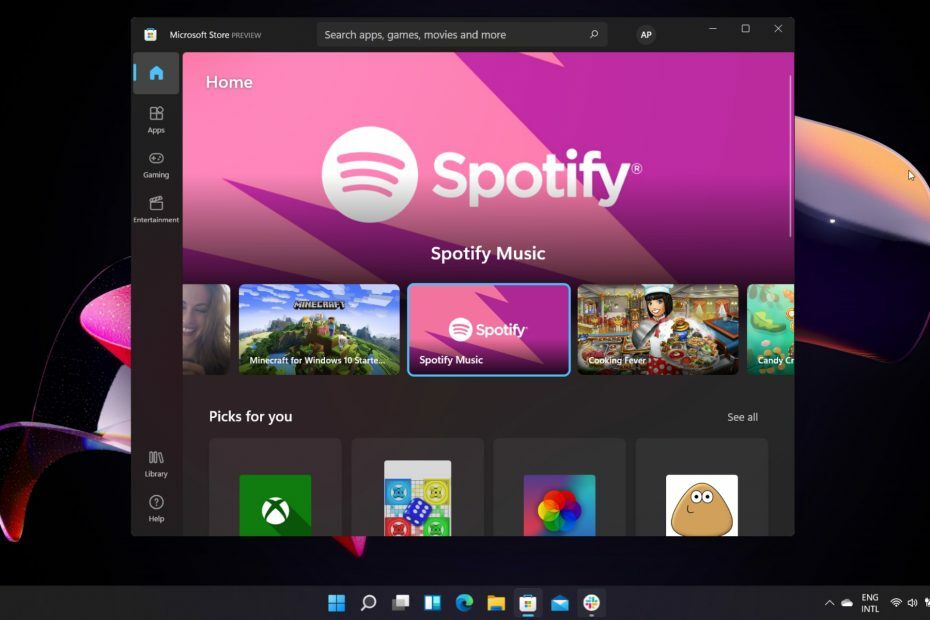Изчакайте Starbreeze Studios да решат проблема
- Грешката в данните Nebula на PayDay 3 обикновено възниква от страна на сървъра; има обаче някои заобикалящи решения за отстраняването му.
- Можете да рестартирате устройството си, да проверите състоянието на сървъра на PAYDAY 3 или да влезете, без да свързвате акаунта си в Steam.
- Продължете да четете, за да научите подробните стъпки за всеки метод!

Ако сте се натъкнали на съобщението за грешка Nebula Data на PayDay 3: Failed To Fetch Game Config Data при стартиране на играта, това ръководство може да ви помогне!
Ние ще проучим често срещаните причини и ще ви предложим решения, тествани от експерти на WR за отстраняване на проблема, така че да можете да играете любимата си игра без прекъсване.
Какво означава грешката в данните на PayDay 3 Nebula?
Грешката в PayDay 3 Nebula Data показва претоварване в края на сървъра, тъй като твърде много играчи се опитват да получат достъп до играта едновременно. Възможно е обаче да има и други причини:
- Защитната стена на Windows блокира играта.
- Слаба интернет връзка.
- Как да коригирам грешката в данните на Nebula в PayDay 3?
- 1. Влезте в играта си с акаунта Starbreeze
- 2. Добавете PayDay 3 към защитната стена на Windows
- 3. Нулирайте мрежовите си настройки
- 4. Проверете целостта на файловете на играта
- Можете ли да играете PayDay 3 без Nebula?
Как да коригирам грешката в данните на Nebula в PayDay 3?
Преди да продължите с каквито и да е стъпки за коригиране на грешката в данните на Nebula в PayDay 3, преминете през следните предварителни проверки:
Как тестваме, преглеждаме и оценяваме?
През последните 6 месеца работихме върху изграждането на нова система за преглед на начина, по който създаваме съдържание. Използвайки го, ние впоследствие преработихме повечето от нашите статии, за да предоставим действителна практическа експертиза по ръководствата, които направихме.
За повече подробности можете да прочетете как тестваме, преглеждаме и оценяваме в WindowsReport.
- Рестартирайте устройството си и проверете дали имате стабилна интернет връзка.
- Опитайте да рестартирате играта си няколко пъти и проверете X акаунт за проблеми със сървъра PayDay 3.
Този проблем е известен на разработчиците на игри, които работят за отстраняването му; междувременно можете да опитате няколко неща, за да накарате нещата да работят за вас.
1. Влезте в играта си с акаунта Starbreeze
Ако сте свързали играта с акаунта в Steam, излезте от него, въведете потребителското име и паролата за вашия акаунт в Starbreeze и след това опитайте да играете играта.
Ако обаче сте влезли с акаунта на Starbreeze Nebula, опитайте да излезете от него и да свържете играта си със Steam, след което проверете дали помага!
В случай, че това не помогне, можете да опитате да създадете нов акаунт в Starbreeze за достъп до играта, при условие че тепърва ще играете играта.
2. Добавете PayDay 3 към защитната стена на Windows
- Натисни Windows ключ, вид контролен панел в полето за търсене и щракнете Отворете.

- Изберете Категория за Преглед по и щракнете Система и сигурност.

- Под Защитна стена на Windows Defender, избирам Разрешаване на приложение през защитната стена на Windows.

- На Разрешени приложения страница, щракнете върху Промяна на настройките бутон, след което изберете Разрешете друго приложение.

- Кликнете Прегледайте и намерете изпълнимия файл PayDay 3 на вашия компютър.

- Кликнете Добавете.

- На Разрешени приложения прозорец, ще видите PayDay3 добавен към списъка; поставете отметка до Частно и Обществени щракнете Добре за да потвърдите промените.
Уверете се, че играта е разрешена от защитната стена на Windows, може да ви помогне да коригирате други подобни проблеми като PayDay 2 не успя да се присъедини към играта грешка.
- Zoom Error 4502: Как бързо да я коригирате
- Cricket 24: Открихме грешка [Коригирана]
- Корекция на Windows 11 23H2: Не можем да изпълним вашата заявка в момента
3. Нулирайте мрежовите си настройки
- Натиснете Windows + аз за да отворите Настройки ап.
- Щракнете върху Мрежа и интернет от левия панел, след което изберете Разширени мрежови настройки.

- Под Още настройки, намерете и щракнете Нулиране на мрежата.

- На следващата страница щракнете върху Нулирайте сега бутон.

- Кликнете да за да потвърдите избора.

Вашият компютър ще се рестартира след 5 минути след нулиране на мрежата, така че не забравяйте да запазите работата си, преди да се рестартира.
4. Проверете целостта на файловете на играта
- Натисни Windows ключ, вид параи щракнете Отворете.
- Намерете и щракнете с десния бутон върху PayDay 3 и изберете Имоти.
- Изберете Локални файлове раздел и щракнете върху Проверете целостта на файловете на играта.

- Steam ще провери файловете на играта; ако има проблем, щракнете Ремонт за да позволите повредените файлове да бъдат коригирани.
Проверката на файловете на играта може да ви помогне да поправите и възстановите липсващите файлове на играта и е често срещано решение за проблеми като PayDay 2 Срив при нарушение на достъпа.
Можете ли да играете PayDay 3 без Nebula?
Не, имате нужда от Nebula акаунт за достъп до PayDay3; можете обаче да го свържете със съществуващия си акаунт в Steam.
Не забравяйте, че няма определени корекции за този проблем и разработчиците работят за отстраняването му; въпреки това можете да опитате гореспоменатите решения.
В случай, че се сблъскате с други проблеми, свързани с PayDay, като Модификациите на PayDay 2 не работят, прочетете това ръководство, за да научите решенията.
Ако нищо не работи за вас, може да се наложи да се свържете с официалните канали за поддръжка на игратаза допълнителна помощ.
Пропуснахме ли стъпка, която ви помогна? Не се колебайте да го споменете в секцията за коментари по-долу. С радост ще го добавим към списъка.